win11一键关闭自动更新怎么操作
- 分类:Win11 教程 回答于: 2022年10月28日 11:45:00
win11一键关闭自动更新怎么操作?很多网友的win11系统总之自己就自动更新,咨询小编是否能解决win11一键关闭自动更新,下面小编就把win11一键关闭自动更新的操作方法演示一下。
工具/原料:
系统版本:win11专业版
品牌型号:华硕UX30K35A
方法/步骤:
方法一:从设置内操作关闭更新
1、点击主菜单按钮,找到设置进入。

2、选择页面左边的windows更新。

3、进入之后在更新界面点击暂停更新,选择暂停更新时间,就可以关闭更新了。
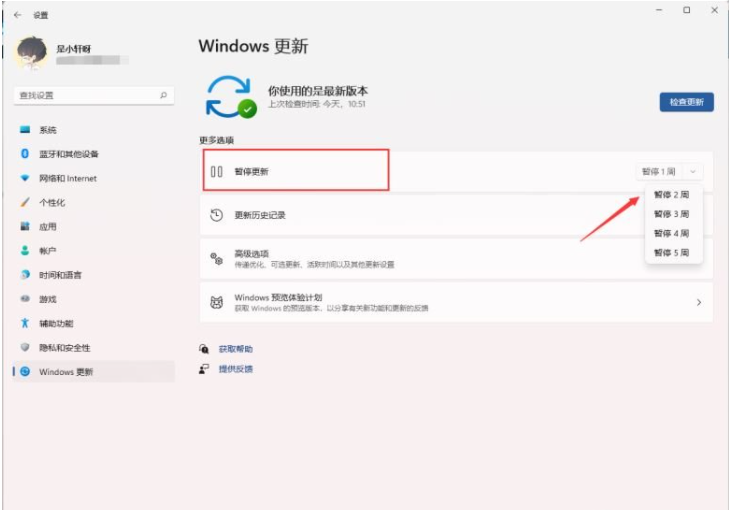
方法二:使用快捷键进入运行系统进行关闭
1、用“win”+“R”的组合键调出运行。

2、输入“services.msc”回车打开服务栏。

3、在服务中找到“windows update”,双击打开它。
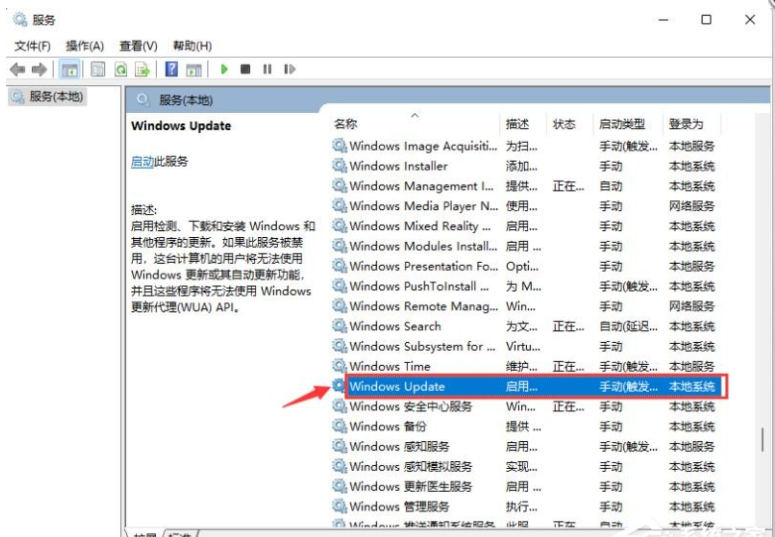
4、将启动类型更改为“禁用”,再点击一下“停止”即可。

总结:
以上就是小编为大家整理分享的win11一键关闭自动更新怎么操作的方法,两种方法选择任一个都可以关闭win11自动更新,希望能帮助到大家。
 有用
26
有用
26


 小白系统
小白系统


 1000
1000 1000
1000 1000
1000 1000
1000 1000
1000 1000
1000 1000
1000 1000
1000 1000
1000 0
0猜您喜欢
- 最新电脑系统win11免费下载2022/03/12
- 怎么设置win11多窗口布局2022/08/15
- win11下载重装系统2023/01/06
- 电脑怎么重装系统win112022/07/13
- 电脑win11有什么新的功能2022/11/24
- 小白一键重装系统软件安装win11教程..2021/08/14
相关推荐
- 电脑如何重装系统win112021/09/04
- win11怎么没有高性能2022/08/24
- win11建模软件兼容吗2022/10/26
- 电脑系统win11升级2022/07/26
- win11下载的软件怎么移到桌面的教程..2022/08/31
- win11右键反应慢怎么办2022/03/18

















